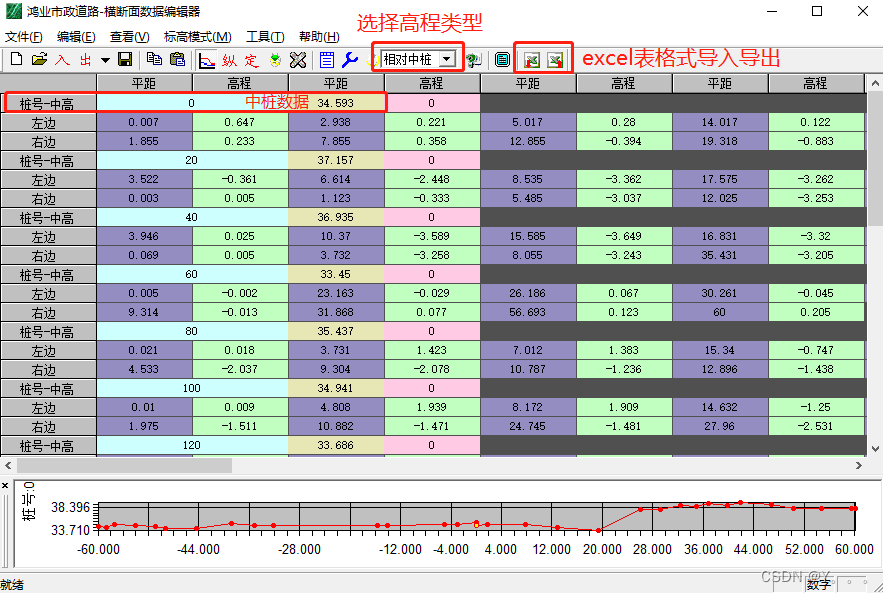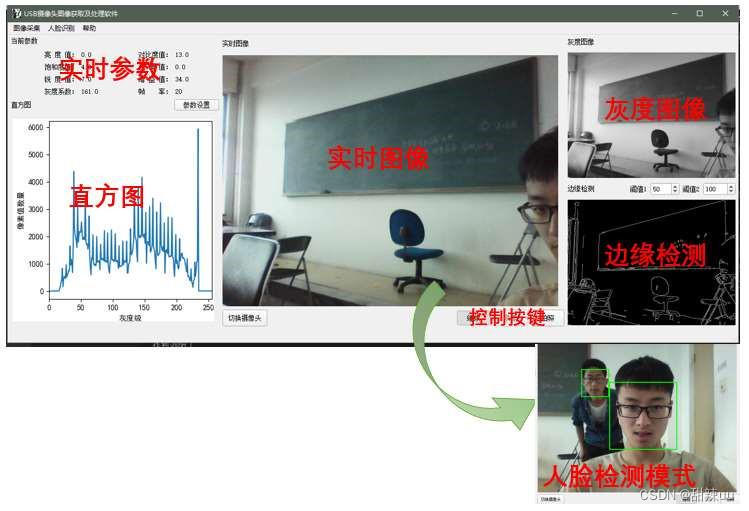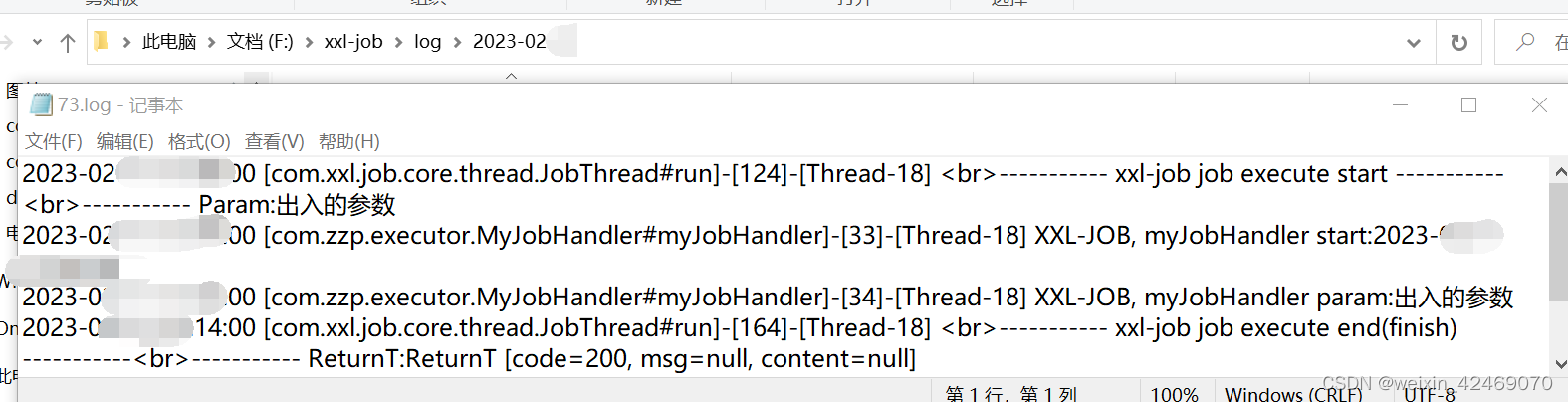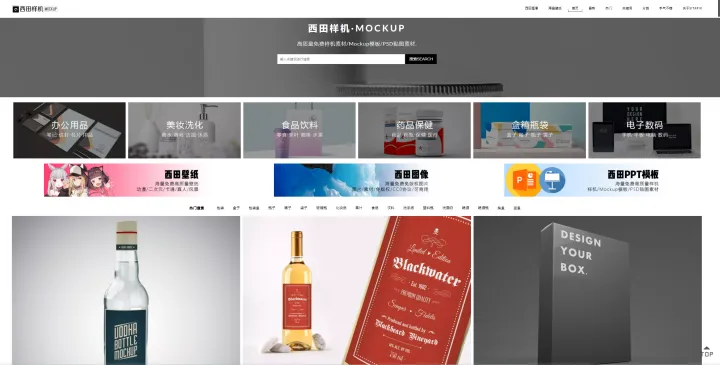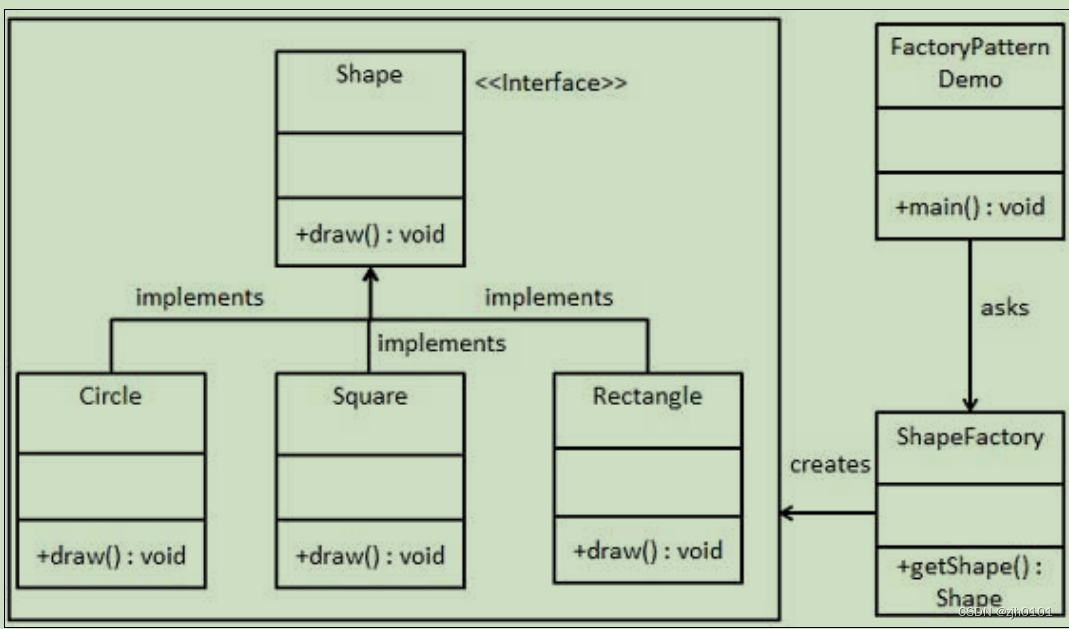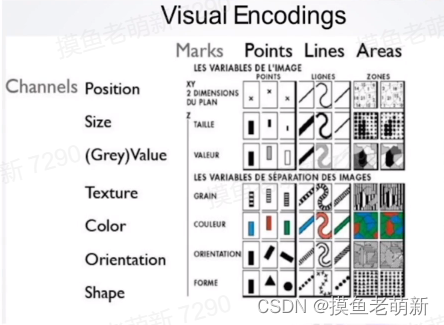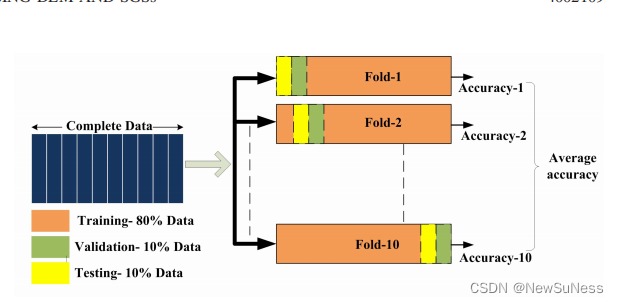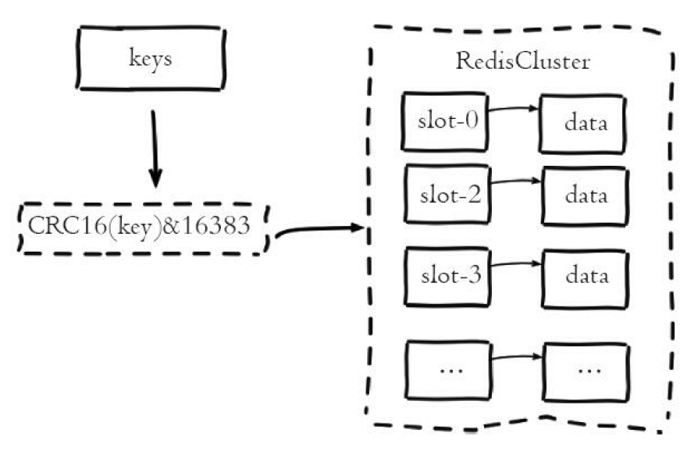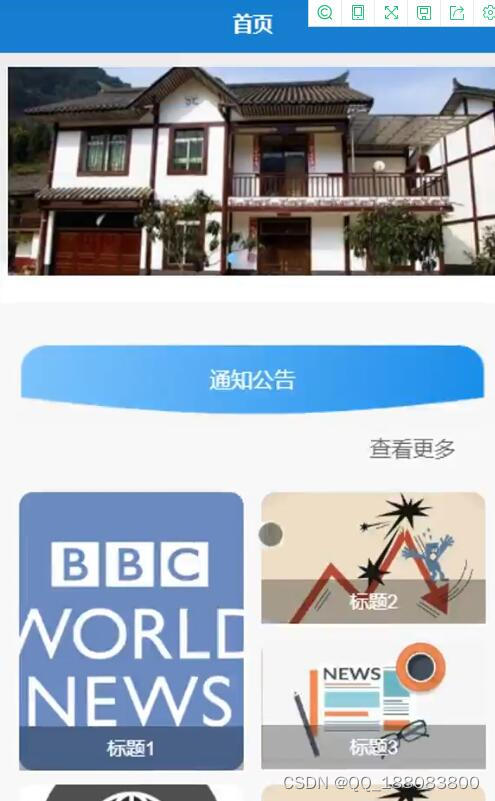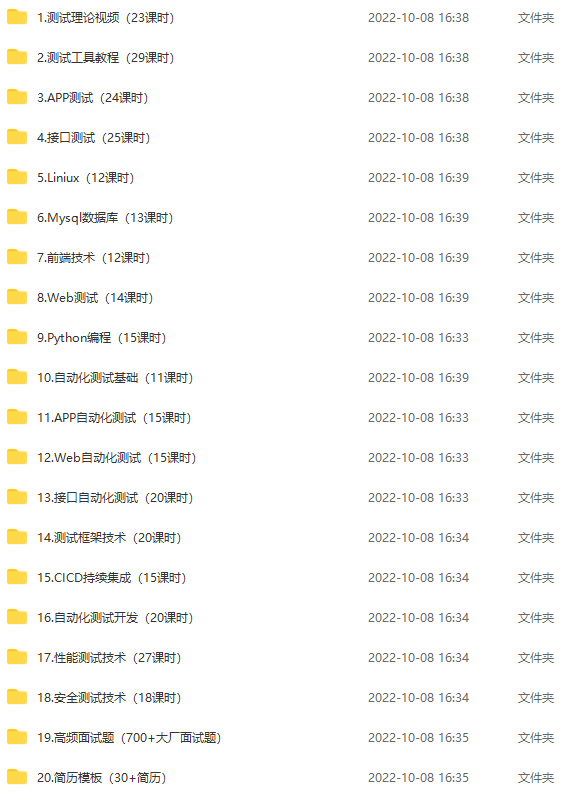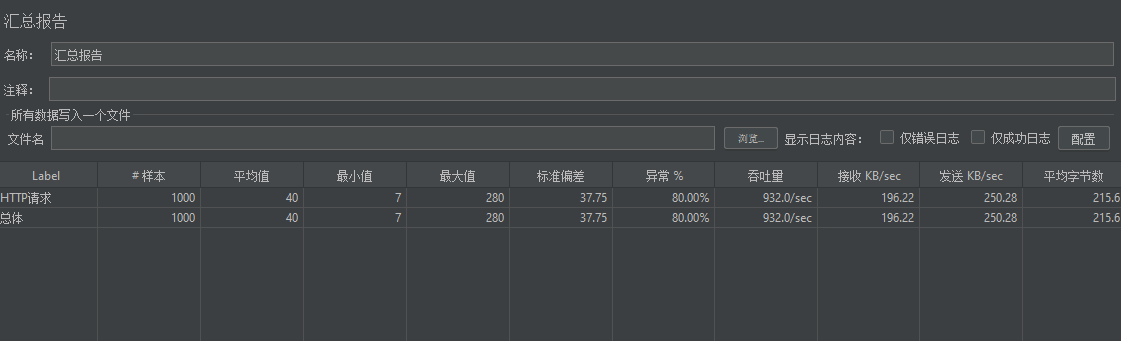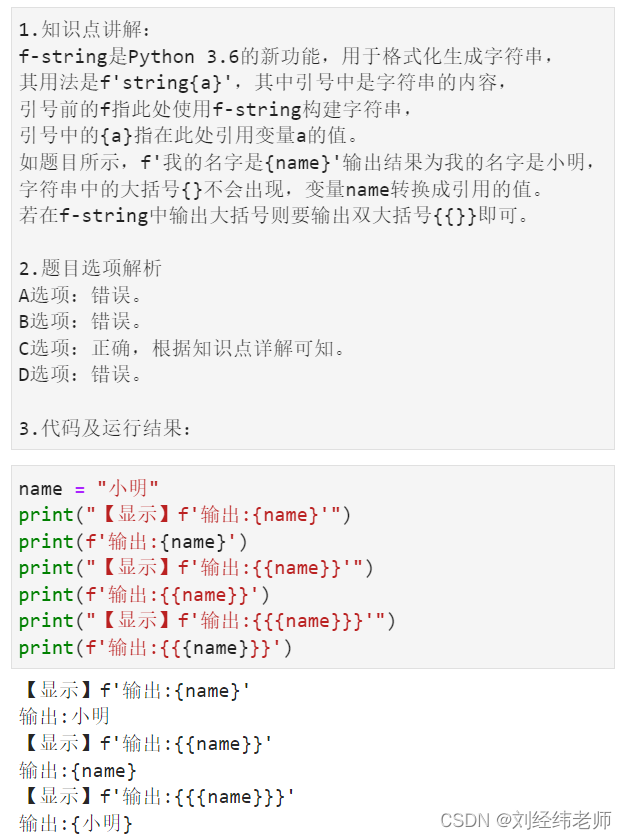有时老师给留的作业是一张长图,直接打印或者通过把图放入word打印都不能实现把长页分成多页进行打印。通过网上找到思路可以通过EXCEL实现将长图分成多页打印。
测试版本 macos:ventura 13.1 office 365
注:同样适用windows版本的excel
第一步先创建一个新的excel文档。
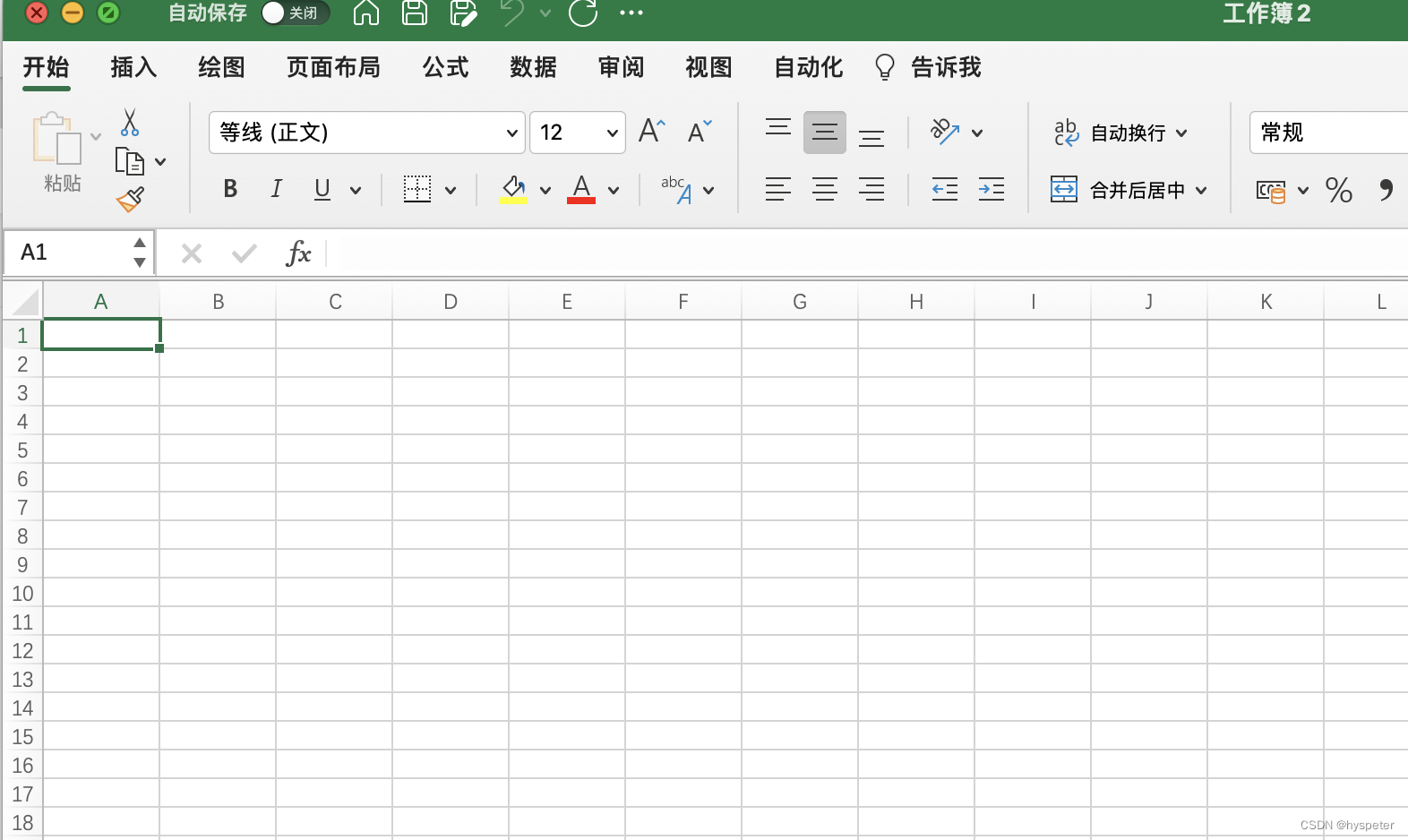
第二步 通过【插入】|【图片】|【来自文件的图片...】在电脑中选择要插入的长图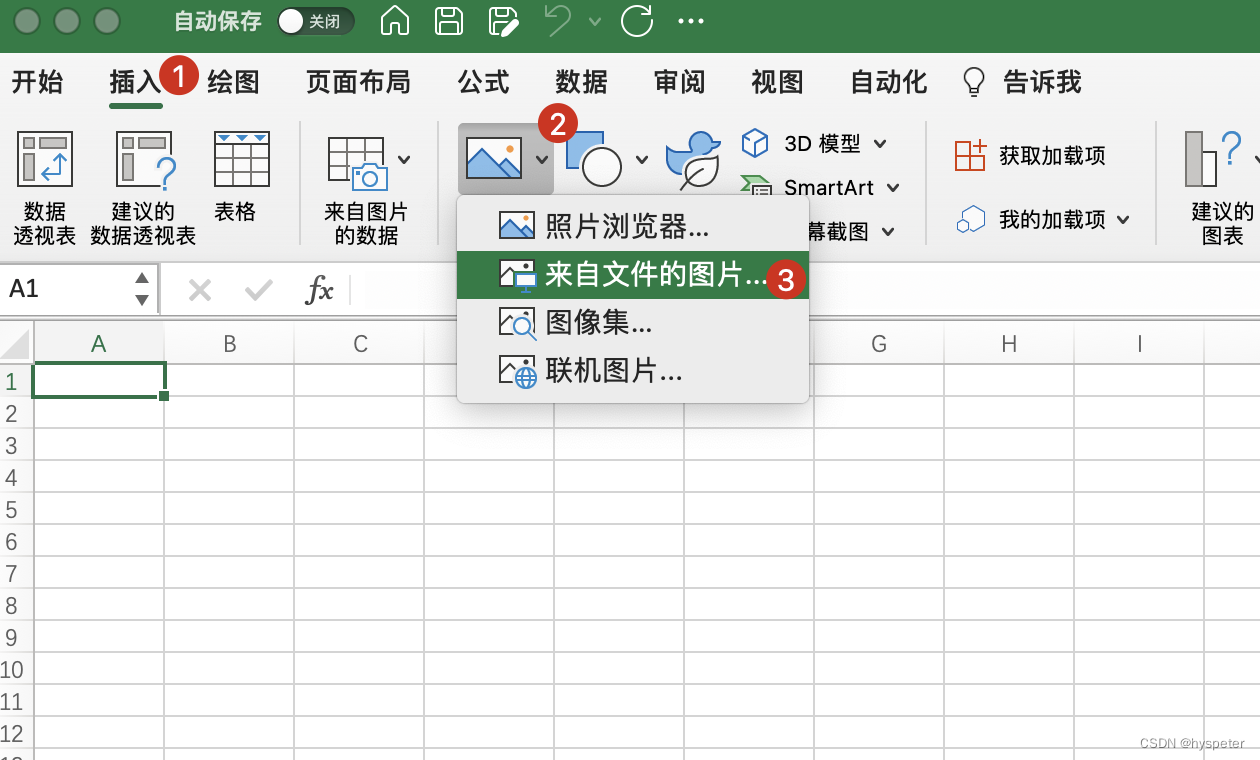
第三步 有几个可选项:
(可选) 1.根据打印机纸张类型选择A4纸:【页面布局】|【大小】|A4 210*297 毫米
( 可选)2.根据排版要求和图片清晰度选择页边距:【页面布局】|【页边距】|窄
通过调整图片的大小,适应A4张的大小,这里注意2点:
1)勾选出打印的边界线:【页面布局】|网格线|打印,当在复选框“打印”打上勾后,表格下放就出现打印边界的上下、左右的虚线,这里主要关注标红区域的“左右虚线”。
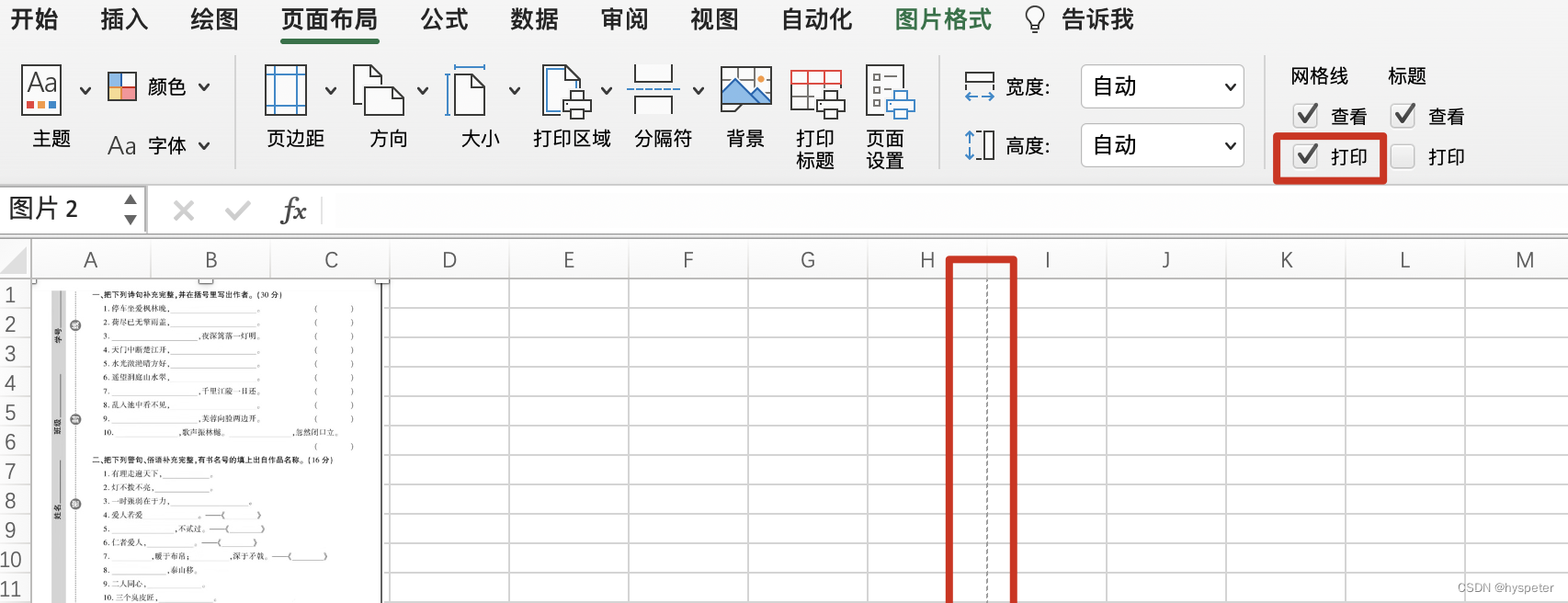
2)通过等比拖拽调整图片大小(这里根据实际需求进行调整,我是为了不让图片失真所以等比调整)。上下、左右不再赘叙,通过把鼠标移动到,上下或左右的边缘的小方块即可拖拽,这里主要说一下等比调整。
调整前:鼠标移到箭头所在的小方块向斜下方向拖拽。
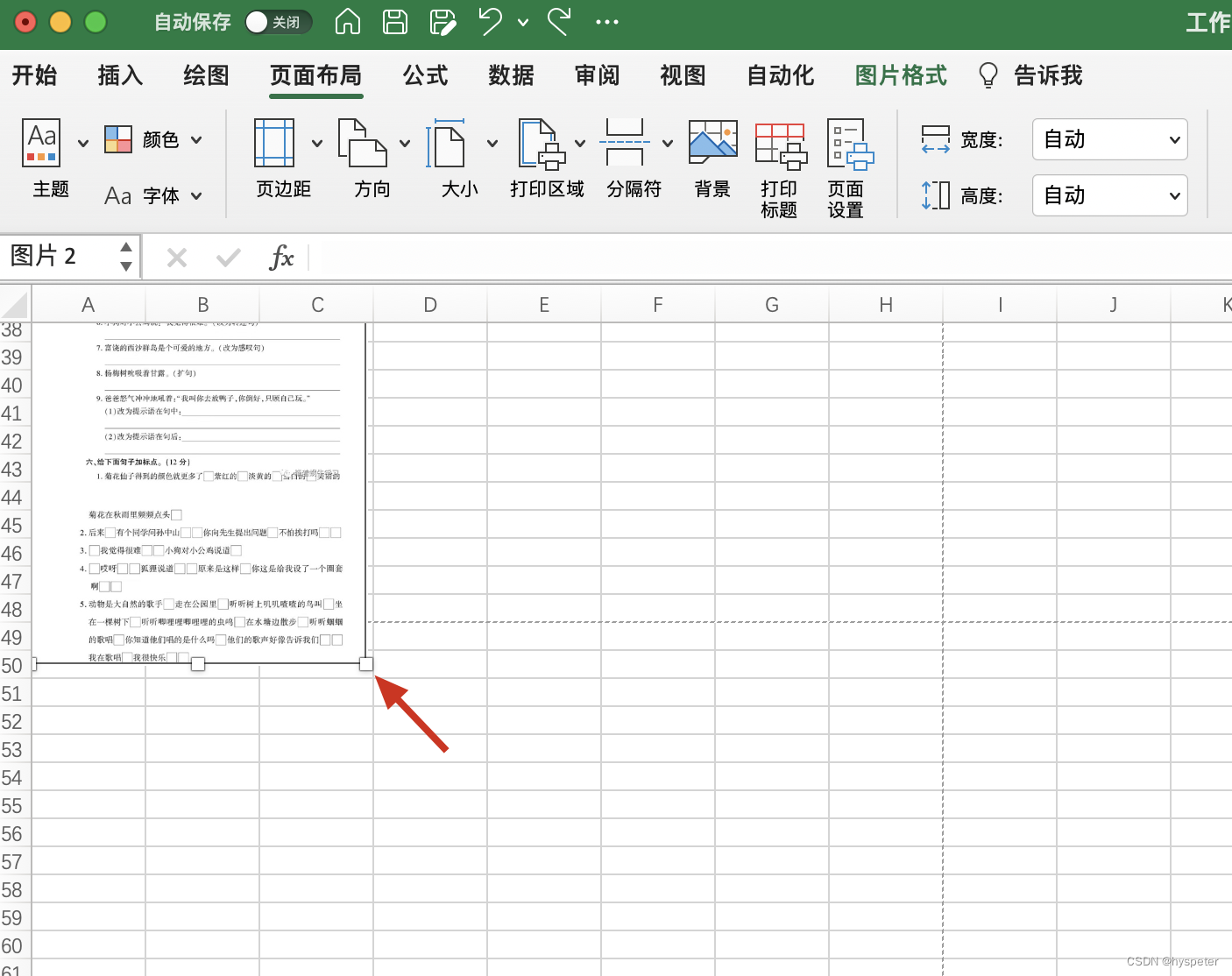 调整后:调整到红色区域实现与虚线尽可能的重和为好,当然根据自己的喜好和清晰度。这里大家放心,打印的时候excel本身的表格不会被打印出来。
调整后:调整到红色区域实现与虚线尽可能的重和为好,当然根据自己的喜好和清晰度。这里大家放心,打印的时候excel本身的表格不会被打印出来。
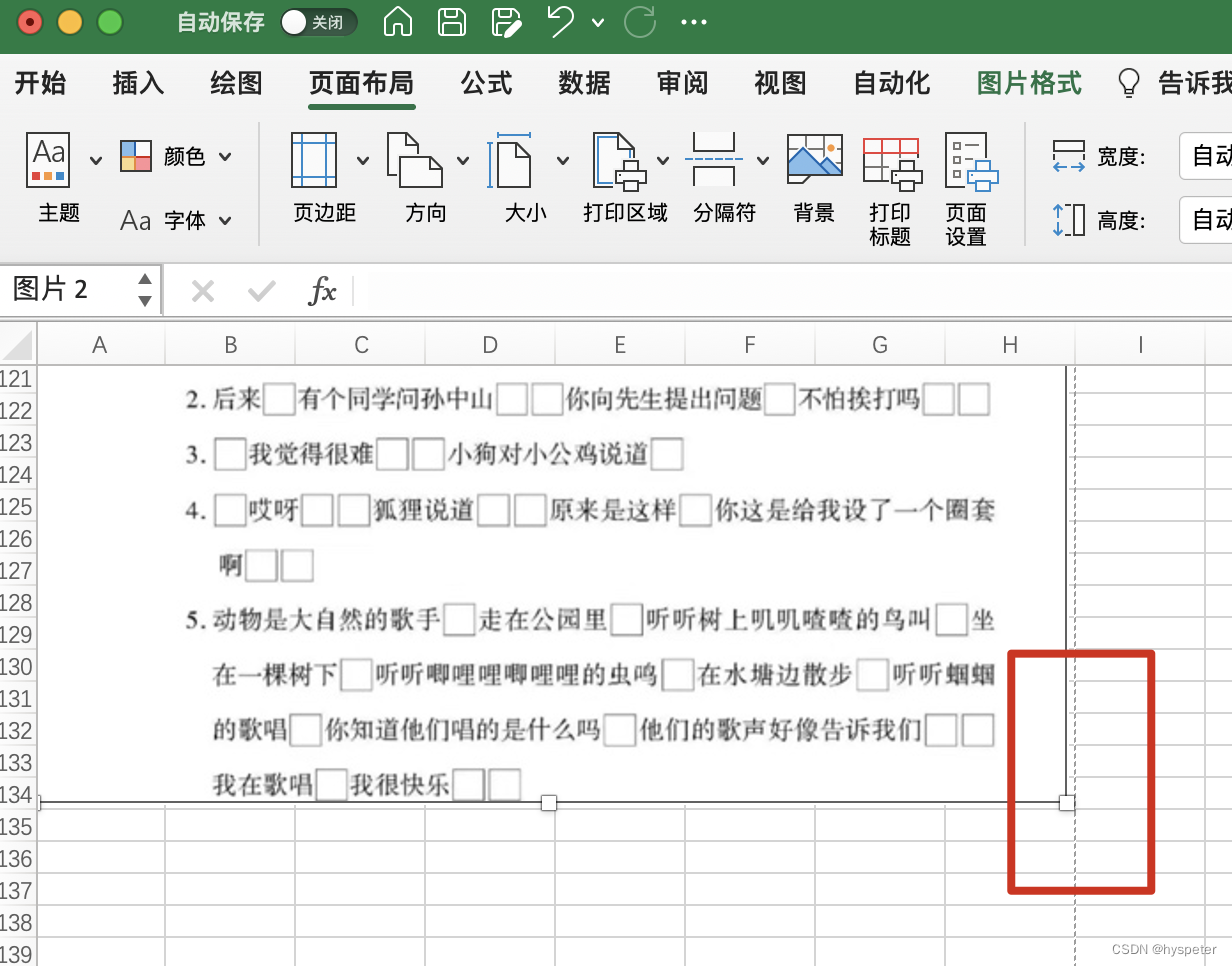
最后,大家选择打印即可,当然可以先预览一下效果:
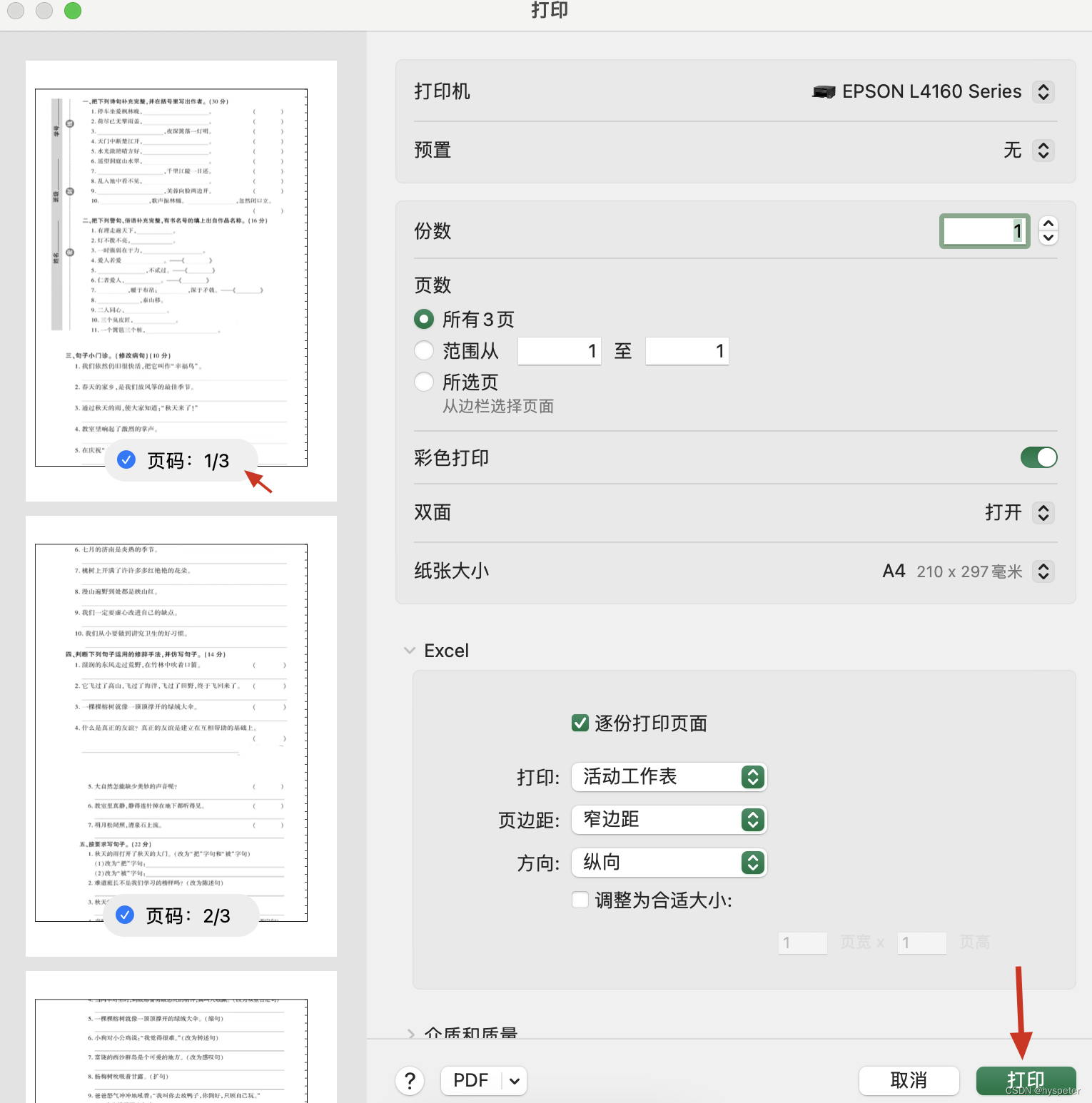
这里大家看到图片已经分页了,直接打印即可,也可以根据自己的喜好进行其他调整。